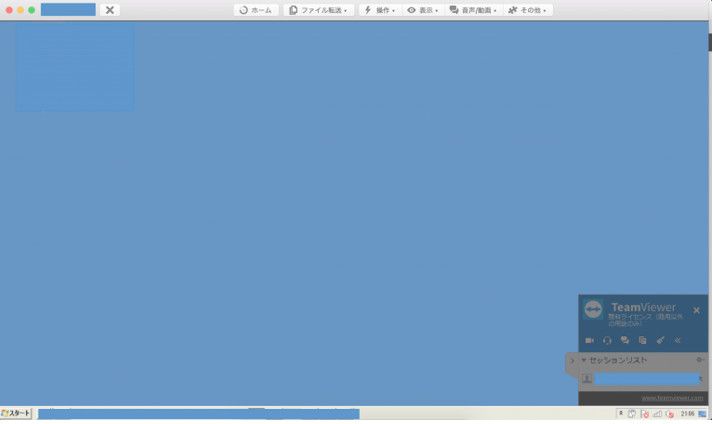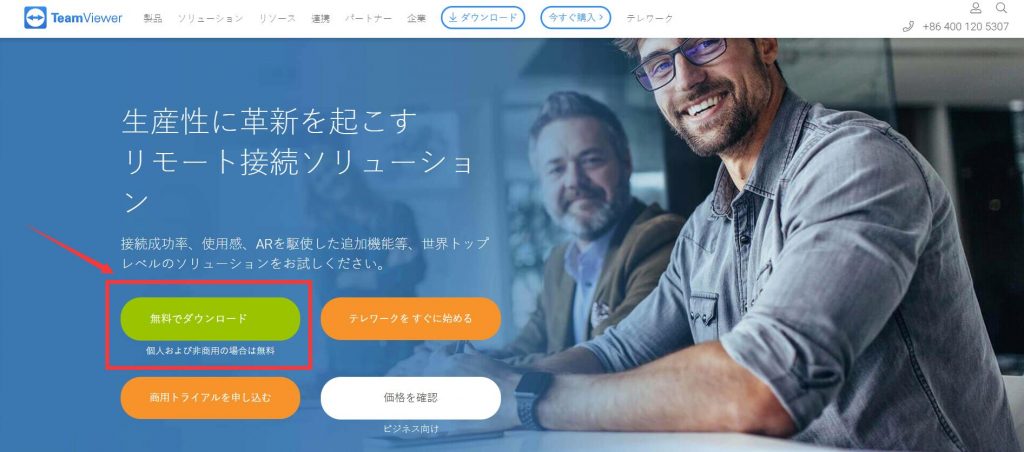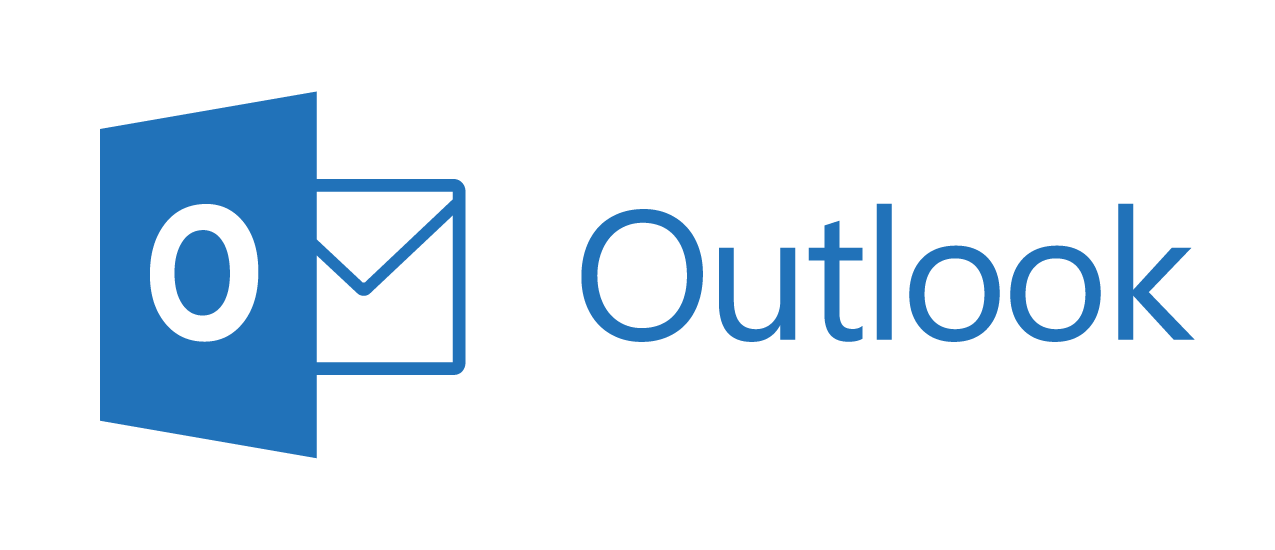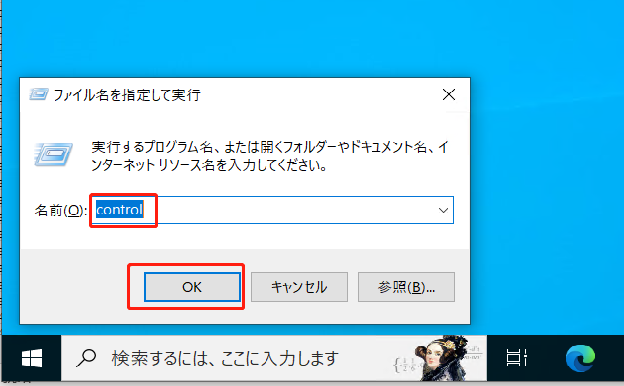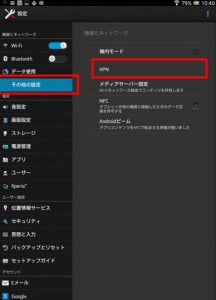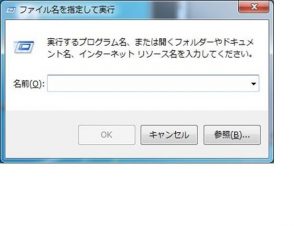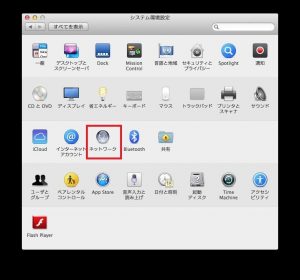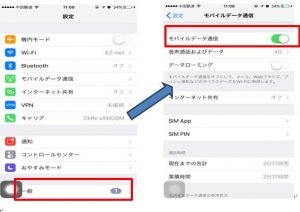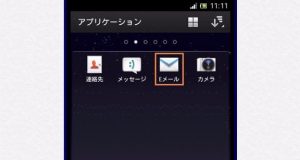目次
Mac
まずは公式HPへ行きましょう。最新版をダウンロード
1.ソフトをダウンロード後、TeamViewer_Setup.exeをダブルクリック。
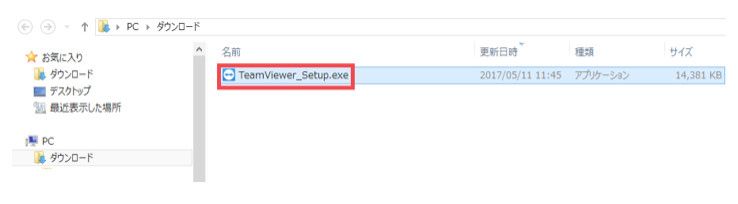 ダブルクリック
ダブルクリック
2.TeamViewer.dmgファイルをダブルクリックすると以下の画面がでてきます。
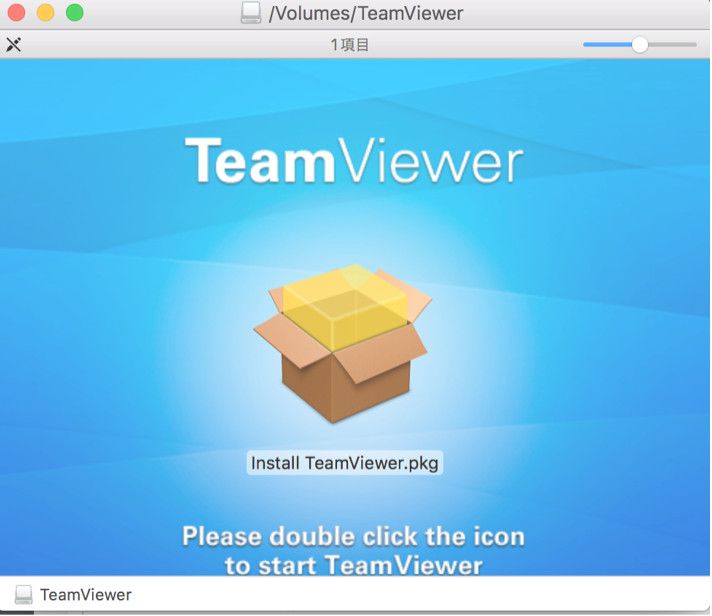
3.画面をクリックし、インストール画面へ移行します。
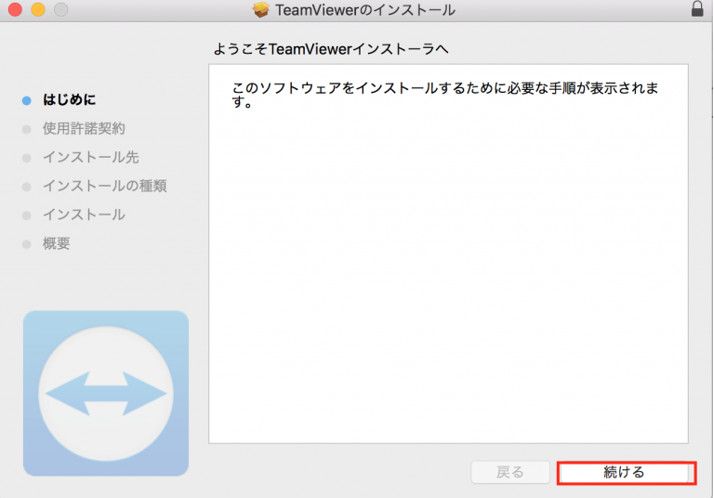
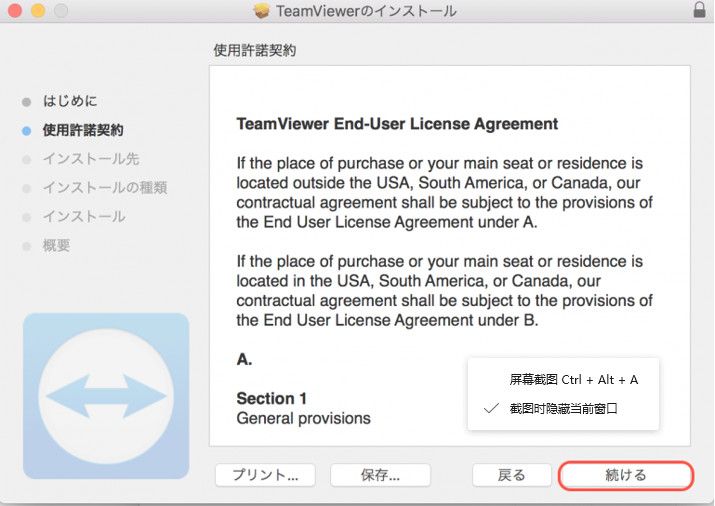
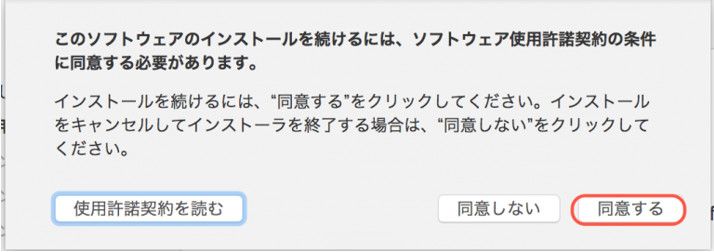
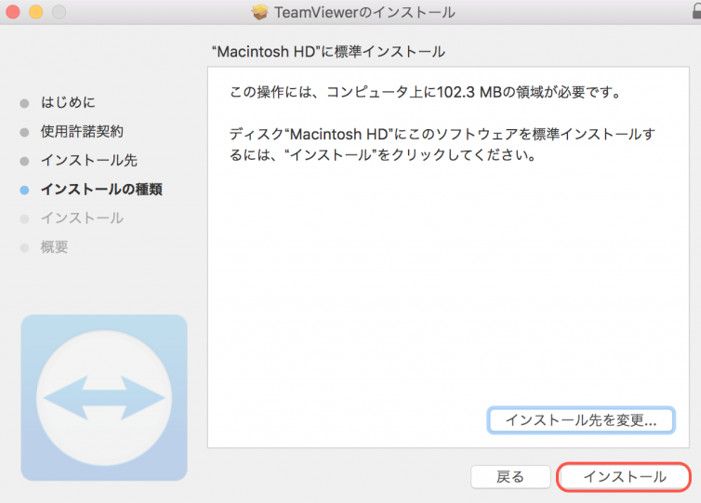
4.ユーザー名(ユーザー名は自動で入力されます。)
パスワード(macを立ち上げる時のパスワードです。)
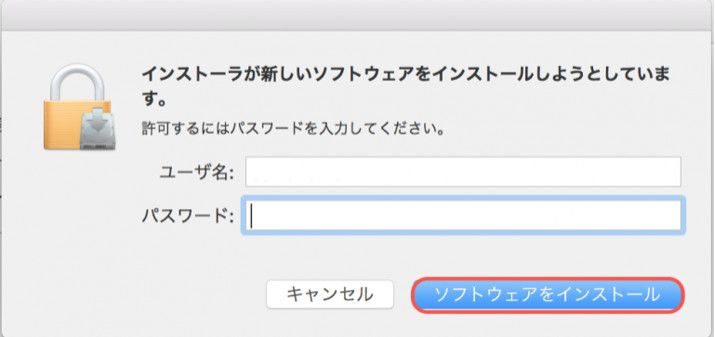
5.インストールが終われば、以下の画面が出てきます。
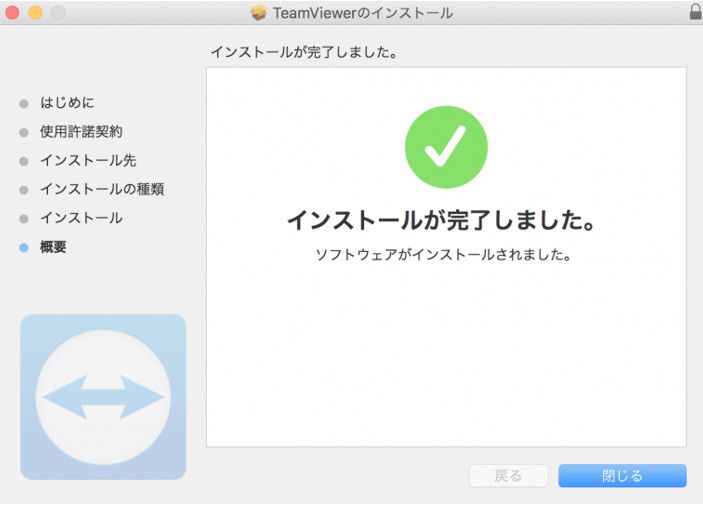
リモート接続を受ける
リモート接続を受ける側は、遠隔操作を受ける許可のIDとパスワードをリモート接続する側に伝えます。
*パスワードは、毎起動時に変更されます。リモート接続する際は、操作直前のものをお伝えください。
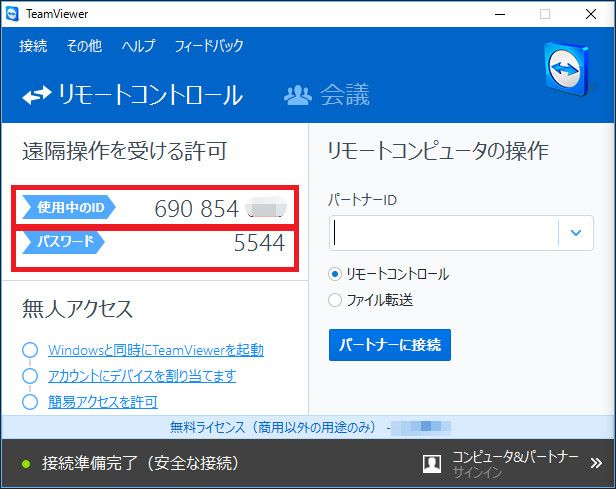
リモート接続する側は、受ける側のIDとPWを使用し、リモート接続できます。
*TeamViewerは接続元と接続先の両方にTeamViewerが入っていないと使えません。